Konvertera dina Outlook-kalendrar till iCalendar-formatet, ICS, för att importera dem till alternativa tjänster som Google Kalender, Apples kalender eller Outlook.com. Outlook har inbyggd funktionalitet för att spara din kalender i ICS-format, med ytterligare alternativ som gör att du kan ange antalet dagar och detaljnivån du vill konvertera.
Steg 1
Öppna Outlook och klicka sedan på Kalender.
Dagens video
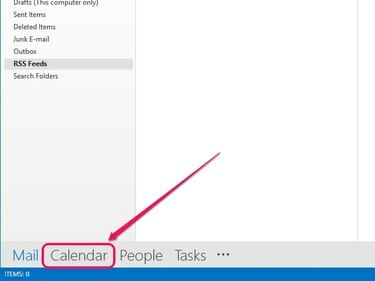
Outlook växlar till kalendervy.
Bildkredit: Bild med tillstånd av Microsoft
Steg 2
Välj kalendern som du vill konvertera från den vänstra rutan.
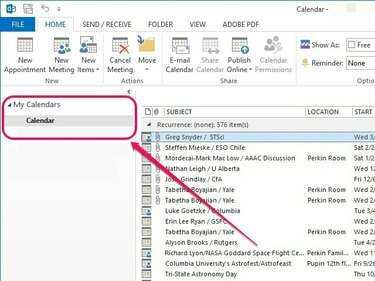
Den vänstra rutan listar alla tillgängliga kalendrar.
Bildkredit: Bild med tillstånd av Microsoft
Steg 3
Öppna rullgardinsmenyn Arkiv och klicka sedan Spara kalender.
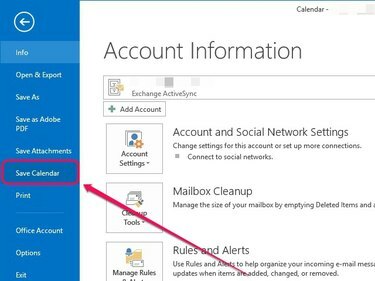
Dialogrutan Spara som öppnas.
Bildkredit: Bild med tillstånd av Microsoft
Steg 4
Välja iCalendar-format (*ics) från rullgardinsmenyn Spara som typ och klicka sedan på Fler alternativ.
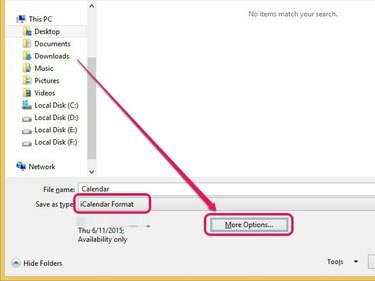
Ytterligare alternativ för Spara som visas.
Bildkredit: Bild med tillstånd av Microsoft
Dricks
Klick Spara istället om du vill spara med standardinställningarna, som visas under menyn Spara som typ.
Steg 5
Öppna Datumintervall rullgardinsmenyn och välj Ange datum för att välja antalet dagar som du vill konvertera, eller Hela kalendern för att konvertera hela kalendern. Andra alternativ inkluderar I dag, I morgon, Nästa 7 dagar, och Nästa 30 dagar.
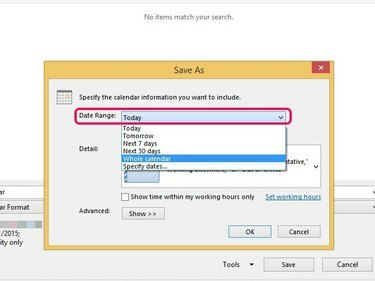
Som standard är det här alternativet inställt på Idag.
Bildkredit: Bild med tillstånd av Microsoft
Öppna menyn bredvid Detalj för att ange detaljnivån som du vill lägga till i den konverterade kalendern. Endast tillgänglighet inkluderar inte ämnen i möten, utan visar dem snarare som Ledig, Upptagen, Preliminär, Arbetar någon annanstans eller utanför kontoret. Begränsad tillgänglighet visar mötesämnen, medan Full tillgänglighet låter dig inkludera alla detaljer i kalendermöten.
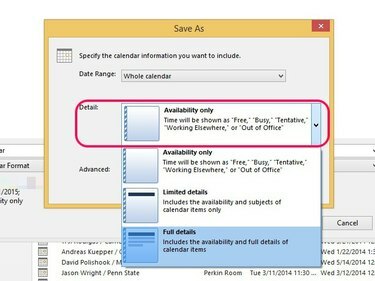
Som standard är det här alternativet inställt på Begränsad tillgänglighet.
Bildkredit: Bild med tillstånd av Microsoft
Klicka på Visa knappen bredvid Avancerad. Om du vill inkludera kalenderobjekt som är markerade som privata markerar du rutan bredvid Inkludera detaljer om objekt markerade som privata; det här alternativet är endast tillgängligt om du ställer in detaljnivån på Begränsad tillgänglighet eller Full tillgänglighet. För att inkludera bilagor i objekt, markera rutan bredvid Inkludera bilagor i outlook-objekt; det här alternativet är endast tillgängligt om detaljnivån är inställd på Full tillgänglighet.
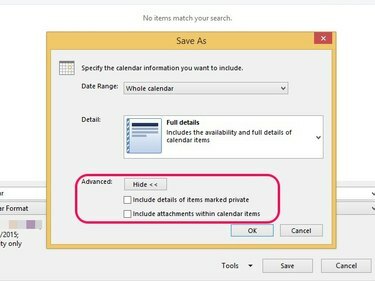
Som standard är båda alternativen inaktiverade om du inte väljer dem manuellt.
Bildkredit: Bild med tillstånd av Microsoft
Klick OK efter att ha gjort dina föredragna justeringar.

Outlook sparar dina justeringar.
Bildkredit: Bild med tillstånd av Microsoft
Steg 6
Ange en sparadestination, ange ett filnamn och klicka sedan Spara.
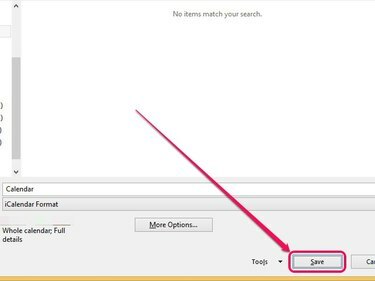
Outlook konverterar kalendern till ICS-format.
Bildkredit: Bild med tillstånd av Microsoft


